Laporan
Aktivitas Belajar
Nama Lengkap
|
:
|
Iwan
Abdurachman
|
No.
Registrasi
|
:
|
1107851320
|
Alamat email
|
:
|
Iwan_abdurachman@yahoo.com ;
zyuone2012@gmail.com
|
Opsi
|
:
|
Jaringan
dan Website
|
Tahap Perkuliahan
ke-
|
:
|
20
|
USBJJ
|
:
|
STT YBS
Internasional Tasikmalaya
|
Aktivitas
Belajar Mandiri
|
Kolom
di bawah ini berisi uraian singkat aktivitas belajar rutin saya selama Tahap
Perkuliahan ini.
|
· u Mempelajari video tutorial tentang materi
dan yang akan ditugaskan serta memperluas materi dengan mencari referensi di
internet.
|
Kolom
di bawah ini berisi uraian singkat aktivitas saya di USBJJ selama Tahap
Perkuliahan ini.
|
Kolom
di bawah ini berisi kendala-kendala yang saya hadapi selama Tahap Perkuliahan
ini.
|
Rangkuman
Materi Perkuliahan
|
Kolom di bawah ini berisi rangkuman materi
perkuliahan yang telah saya pelajari dan pahami selama Tahap Perkuliahan ini.
|
Secara default php pada IIS 7
tidak dapat mengirimkan email dengan function mail(). Jika kita menggunakan
cms berbasis php jangan heran kalau situs anda tidak pernah mengirmkan email
notifikasi.Ada beberapa konfigurasi yang harus kita lakukan agar fungsi php
mail() dapat berjalan.
Add Features
1. Buka Server Manager,
Klik Administrative Tools > Server Manager.
2. Pilih menu Features
kemudian Add Features.
3. Centang SMTP Server, kemudian
klik Add Required Features. Next.
4. Klik Install. Jika tidak
terjadi masalah dalam instalasi, akan tampil pesan instalasi sukses.
Konfigurasi SMTP IIS Manager
1. Buka IIS manager, kemudian
pilih Menu SMTP E-Mail.
2. Masukan IP 192.168.1.1 pada
SMTP Server dan Port 25.
Konfigurasi SMTP Virtual Server
1. Setelah install SMTP Server,
buka IIS 6.0 Manager.
2. Klik kanan SMTP Virtual
Server -> Properties.
3. Pada tab Access pilih Connection
-> Add. Tambahkan IP 192.168.1.1 Klik OK.
4. Masih pada tab Access,
pilih Relay. Kemudian Add dan masukan IP 192.168.1.1. klik OK.
5. Restart IIS, klik kanan Computer
Server -> All Tasks -> Restart IIS. Klik OK.
6. Pastikan status SMTP Virtual
Server dalam keadaan Start.
Konfigurasi php.ini
1. Buka file php.ini pada
direktori tempat PHP diinstal. Biasanya berada di C:\Program Files
(x86)\PHP
2. Cari baris kode SMTP dan
pastikan setting php seperti berikut ini:
Untuk baris sendmail_from, bisa
anda udah dengan email apapun baik yang aktif maupun yang tidak aktif., ini
berfungsi sebagai pengirim email jika pengiriman email tidak menyertakan
alamat email.
3. Simpan file php.ini yang anda
ubah.
Pengujian PHP Mail
Setelah semua konfigurasi PHP mail
dilakukan, sekarang kita coba mengirimkan email dengan script sederhana.
1. Buat sebuah file dengan nama
test_mail.php isi dengan script berikut:
<?php
if(mail('emailanda@live.com','Test PHP Mail','Hallo, ini
adalah email notifikasi bahwa fungsi php mail sudah aktif.')){
echo('Berhasil Kirim Email');
}
else{
echo('Gagal Kirim Email');
}
?>
2. Simpan di direktori web yang
aktif atau anda bisa simpan di folder C:\inetpub\wwwroot
3. Akses file tersebut. Contoh :
http://ciebal.com/test_mail.php
4. Jika berhasil maka akan tampil
pesan “Berhasil Kirim Email”
5. Berikut email yang masuk ke
email saya yang dikirim oleh web server.
|
Video
Dokumentasi
|
Pada
kolom ini berisi cuplikan gambar (screenshots)
dari Video Dokumentasi yang telah saya buat pada Tahap Perkuliahan ini.
|
Kolom
di bawah ini merupakan uraian yang menceritakan isi Video Dokumentasi yang
telah saya buat.
|
windows server yang saya buat adalah menggunakan virtual box, jadi harus setting beberapa komponen untuk membuat server dan tetap terhubung dengan internet host.
|
Kolom
di bawah ini berisi link yang
menampilan Video Dokumentasi yang telah saya upload di Youtube.
|









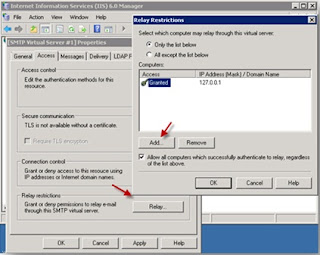






No comments:
Post a Comment